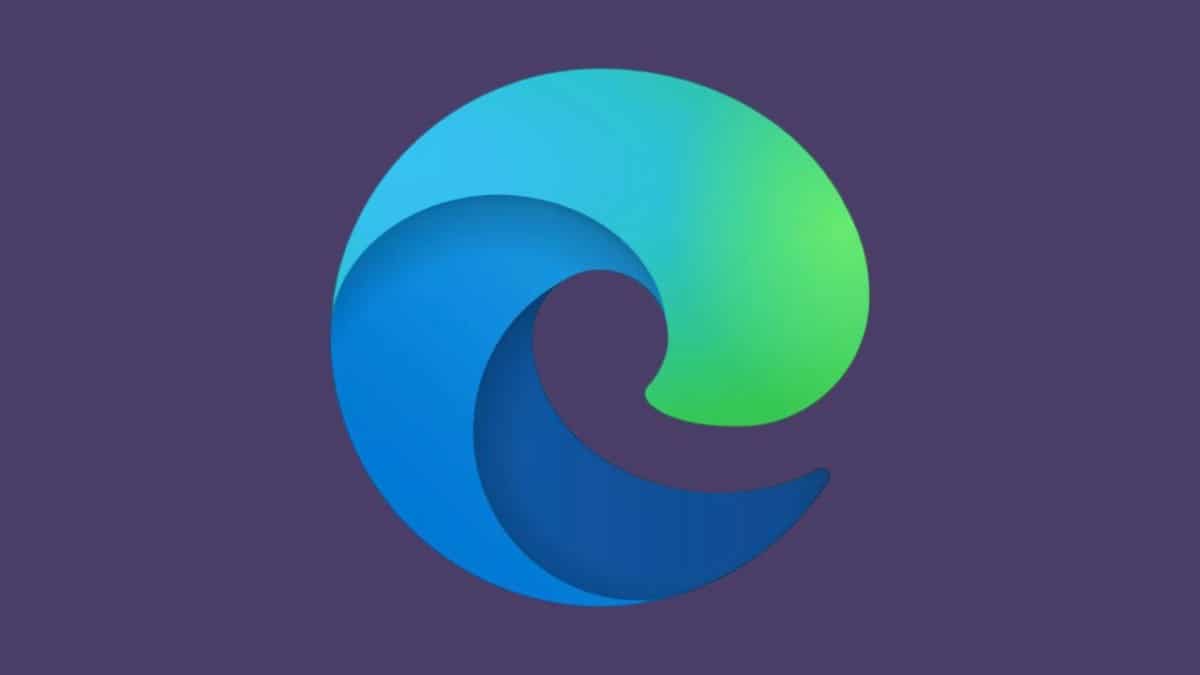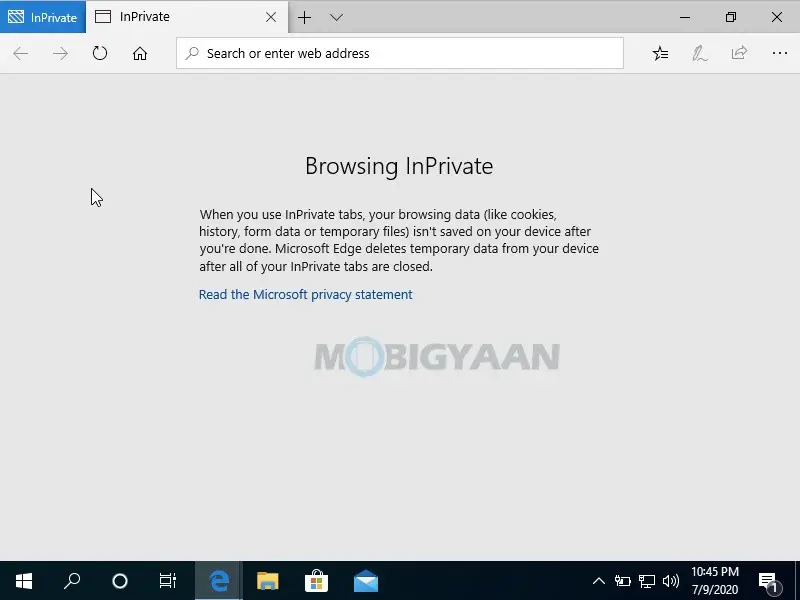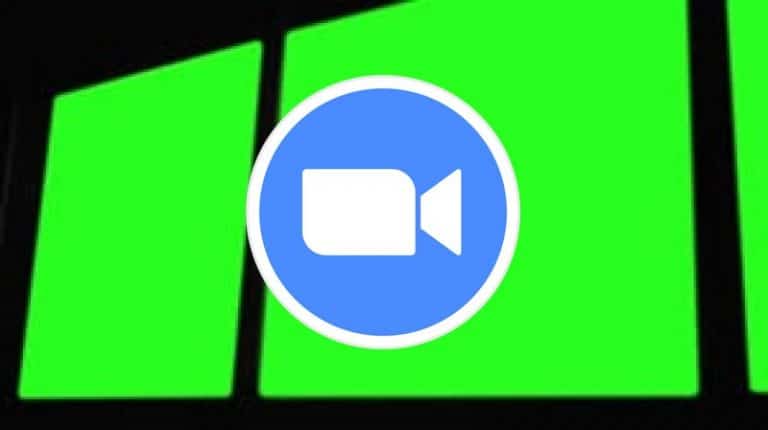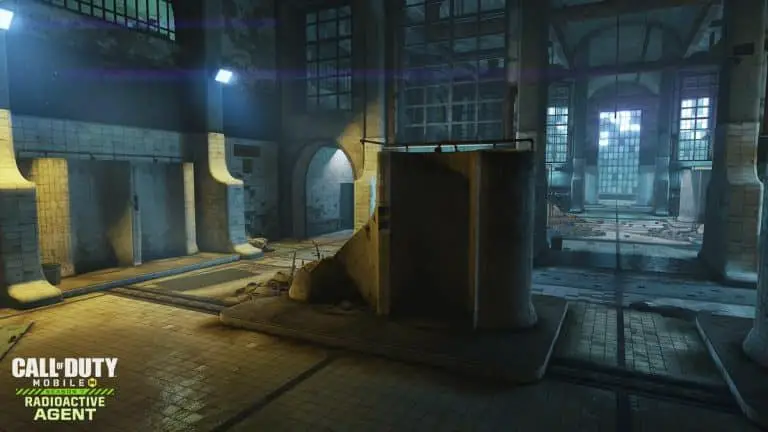Så här kör du alltid Microsoft Edge i InPrivate -surfläge [Windows 10]
De flesta webbläsare har idag ett inbyggt privat surfläge, vi kallar det inkognito, privat surfning eller privat surfning. Privat surfning används av många online-integritetsmedvetna användare, och om du är en av dem kan du använda den på din Windows 10-dator med hjälp av kortkommandot CTRL + Shift + N.
För Windows-användare är Microsoft Edge standardwebbläsaren för alla användare, såvida de inte använder en tredjeparts webbläsare som Google Chrome eller Mozilla Firefox. Men om du använder Microsoft Edge och vill bläddra i InPrivate -läge, här är en guide som visar hur du alltid startar Microsoft Edge i InPrivate -surfläge på din Windows 10 -dator.
InPrivate -läget är faktiskt Microsoft Edge privata surfläge som inte håller reda på vad du gör i webbläsaren som du ser i Google Chrome inkognitoläge. Det spelar ingen roll om du lämnar webbläsaren efter att du har surfat, du kan fortfarande surfa på Internet i InPrivate -läge utan att lämna några spår av historik, cookies, lösenord och annan data.
Så här kör du alltid Microsoft Edge i InPrivate -läge
Du kan fortfarande starta InPrivate-läge genom att högerklicka på genvägen i Microsoft Edge-aktivitetsfältet och klicka på InPrivate. Men du kan också starta Microsoft Edge i InPrivate -läge som standard med det här tricket. Följ stegen.
- Innan du startar Microsoft Edge på din Windows 10 -dator, gå till dess skrivbordsgenväg et högerklicka ovan.
- Fortsätta Propriétés för att ange egenskaperna för Microsoft Edge.
- Under genväg flik, hitta sökvägen till filen mål. Det är här den faktiska sökvägen till den körbara Microsoft Edge -filen finns.
- Add On -privat i slutet av sökvägen i textrutan Mål. Se till att du inte ändrar något annat i sökvägen, lägg bara till nyckelordet i slutet och klicka D'accord.
Nästa gång du startar Microsoft Edge kommer du redan att vara i InPrivate -surfläge som standard, du behöver inte längre välja alternativet InPrivate -läge. Observera att InPrivate -läge bara startar från den genväg du ändrade. Om du startar från aktivitetsfältet eller Start -menyn startar Microsoft Edge normalt.
Så här kan du fortfarande starta Microsoft Edge i InPrivate -surfläge. Om du gillar den här guiden, dela den med dina vänner med hjälp av knapparna på sociala medier.
Få reda på mer handledning, guider, tips och tricks relaterade till Windows och Mac. För uppdateringar om de senaste smartphonesna och teknikerna, följ oss på våra sociala medieprofiler.